קבל מידע מ- Copilot
השתמש ב-Copilot כדי לקבל מידע על קו הצינור שלך, לסכם הפניות והזדמנויות ולקבל את החדשות האחרונות על החשבונות שלך. אתה יכול להשתמש בהנחיות מוגדרות מראש או לשאול שאלות בשפה טבעית. מאמר זה מתאר כמה מההנחיות המוגדרות מראש שבהן תוכל להשתמש כדי לקבל מידע מ- Copilot. למידע נוסף על צ'אט עם Copilot בשפה טבעית.
הצגת הצבר שלי
Copilot יכול לספק רשימה של הזדמנויות פתוחות שהוקצו לך, ממוינות לפי תאריך הסגירה המשוער.
יש לפתוח את Copilot, לבחור בסמל הניצוץ (![]() ), לבחורר בקבלת מידע>הצג את קו הצינור שלי, ולבחור ב- Enter.
), לבחורר בקבלת מידע>הצג את קו הצינור שלי, ולבחור ב- Enter.
סיכום תיק לקוח
חשוב
- תכונת סיכום תיק לקוח היא תכונת Preview.
- תכונות Preview אינן מיועדות לשימוש בסביבת ייצור, והפונקציונליות שלהן עשויה להיות מוגבלת. תכונות אלה כפופות לתנאי השימוש המשלימים והן זמינות לפני הפצה רשמית, כך שהלקוחות יכולים לקבל גישה מוקדמת ולספק משוב.
הערה
תכונה זו זמינה רק אם מנהל המערכת שלך הצטרף לתכונות Preview של Copilot.
בחר בסמל הניצוץ (
 ), בחר באפשרות קבל מידע>סיכום תיק לקוח.
), בחר באפשרות קבל מידע>סיכום תיק לקוח.מרשימת החשבונות, העבר את העכבר מעל תיק הלקוח שברצונך לסכם ובחר סיכום.
הערה
סיכום תיק הלקוח מוצג גם בחלונית הצדדית של Copilot כברירת מחדל בפתיחת רשומת תיק לקוח.
סיכום תיק הלקוח מוצג כמתואר בתמונה הבאה:
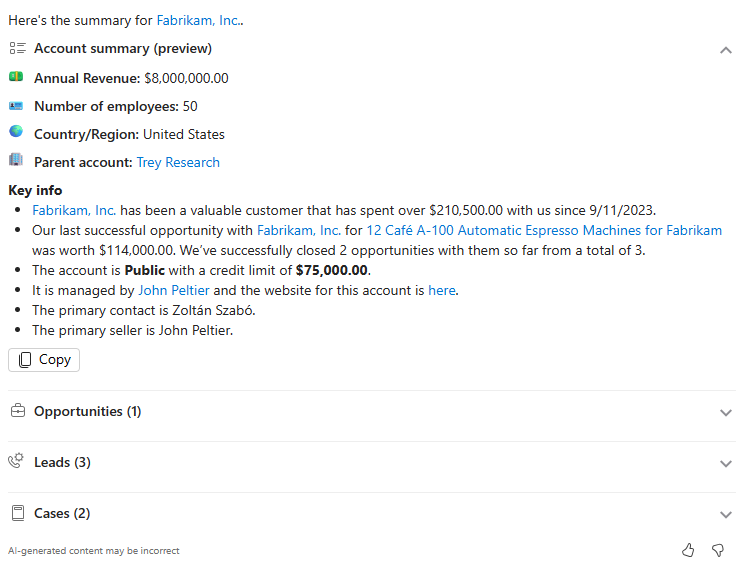
סיכום תיק הלקוח כולל את המידע הבא:
- מידע בסיסי: המידע הבסיסי של תיק הלקוח כולל הכנסה שנתית, מספר עובדים, מדינה/אזור ותיק לקוח אב. אם מידע זה זמין בשדות המתאימים של רשומת תיק הלקוח, הוא מוצג בסיכום; אחרת, השדה לא יוצג.
- מידע מרכזי: המידע המרכזי כולל פרטים על משך הזמן שבו תיק הלקוח משויך לארגון שלך, התחום שלו, הערך הכולל של הזדמנויות סגורות, ההזדמנות האחרונה שנסגרה, הפעילות האחרונה, ועוד מידע שנוצר על-ידי AI.
- הפניות, הזדמנויות ומקרים קשורים: מוצגות כל ההפניות הפתוחות, ההזדמנויות והמקרים המשויכים לחשבון. הרשומות המופיעות הן אלה שיש לך גישת קריאה אליהן. מוצגות 10 רשומות לכל היותר לכל מקטע. בחר את המקטע להצגת הפרטים של הרשומות המשויכות. כדי לסכם הפניה, הזדמנות או מקרה ספציפיים, העבר את העכבר מעל הרשומה ובחר סיכום. כדי להציג מקרים, על הארגון שלך להפעיל את האפליקציה Dynamics 365 Customer Service.
הערה
מנהלי מערכת יכולים להגדיר את השדות שיוצרים סיכומים ומידע הקשור לתצוגת סיכום החשבון. מידע נוסף: הגדרת שדות ליצירת רשימה של סיכומים ושינויים אחרונים.
בנוסף, תוכל להסתעף לפרטים המשויכים לתיק הלקוח, לבחור את ההנחיות המוצעות המוצגות מתחת לסיכום תיק הלקוח. ההנחיה מצא חשבונות Sales Navigator רלוונטיים תופיע אם יש לך רישיון של LinkedIn Sales Navigator. בחר את ההנחיה כדי לפתוח את חשבונות LinkedIn Sales Navigator הרלוונטיים המשויכים לתיק הלקוח.
סיכום הזדמנות
בחר בסמל הניצוץ (
 ), בחר באפשרות קבל מידע>סיכום הזדמנות.
), בחר באפשרות קבל מידע>סיכום הזדמנות.מרשימת ההזדמנויות, העבר את העכבר מעל ההזדמנות שברצונך לסכם ובחר סיכום.
הערה
סיכום ההזדמנות מוצג גם בחלונית הצדדית של Copilot כברירת מחדל בפתיחת רשומת הזדמנות.
סיכום ההזדמנות מוצג כמתואר בתמונה הבאה:
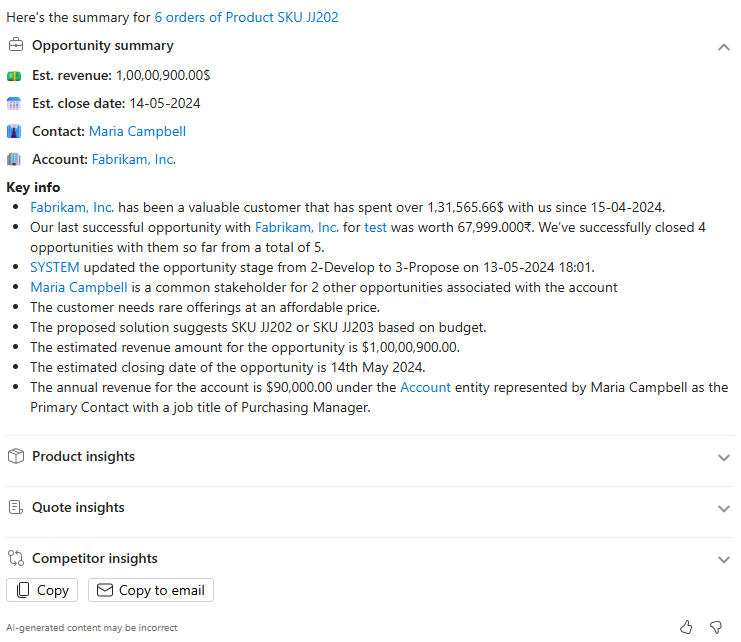
סיכום ההזדמנות כולל את המידע הבא:
מידע בסיסי: המידע הבסיסי של ההזדמנות כולל הכנסה משוערת, תאריך סגירה משוער, איש קשר מרכזי של ההזדמנות ושם תיק הלקוח. אם מידע זה זמין בשדות המתאימים של רשומת הזדמנות, הוא מוצג בסיכום; אחרת, השדה לא יוצג.
מידע מרכזי: המידע המרכזי כולל פרטים על משך הזמן שבו תיק הלקוח משויך לארגון שלך, התחום שלו, הערך הכולל של הזדמנויות סגורות, ההזדמנות האחרונה שנסגרה, התקדמות של ההזדמנות האחרונה, שם איש הקשר של תיק הלקוח עם מספר הזדמנויות הגדול ביותר ועוד מידע שנוצר על-ידי AI.
תובנות לגבי מוצר, הצעת מחיר ומתחרים:
- המקטע תובנות מוצר – כל המוצרים הקשורים להזדמנות מוצגים יחד עם התקציב וההכנסה המשוערת.
- במקטע תובנות לגבי הצעות מחיר מוצג מספר הציטוטים המשותפים עם ההזדמנות יחד עם התאריך של הצעת המחיר העדכנית ביותר.
- במקטע תובנות מתחרים מוצגים המתחרים הקשורים להזדמנות יחד עם נקודות החוזק והחולשה של המתחרים.
המידע המוצג במקטעים אלו מבוסס על השדות שהוגדרו על-ידי מנהל מערכת להפקת סיכומים. מידע נוסף: הגדרת שדות ליצירת רשימה של סיכומים ושינויים אחרונים.
רכיב גרפי 'הצגת סיכום הזדמנויות'
כברירת מחדל, כשפותחים הזדמנות, הרכיב הגרפי 'סיכום ההזדמנות' מוצג בטופס הזדמנות, מעל הרכיב הגרפי הבא. הרכיב הגרפי מציג תובנות של ההזדמנות בדומה לסיכום ההזדמנות המוצג בחלונית הצד או בדף של Copilot.
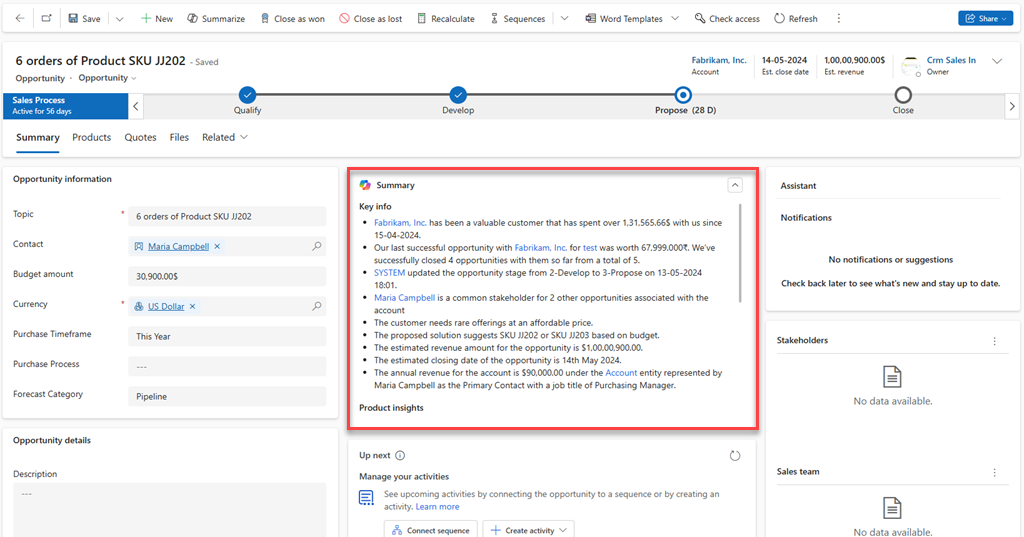
אם אינך רואה את הרכיב הגרפי 'סיכום הזדמנות' בטופס הזדמנות, פנה למנהל המערכת כדי להפעיל אותו. מידע נוסף: הרכיב הגרפי 'סיכום הזדמנות'.
סיכום הפניה
יש לבחור בסמל הניצוץ (
 ), לבחור בקבלת מידע>סיכום הפניה ואז לבחור Enter.
), לבחור בקבלת מידע>סיכום הפניה ואז לבחור Enter.- כאשר רשומה נפתחת, Copilot מסכם אותה.
- בתצוגת רשת, Copilot מפרט את הרשומות שעבורן יש לך גישת קריאה. העבר את העכבר מעל רשומה ובחר סיכום.
כדי לקבל רשימה של שינויים עבור ליד ספציפי, הקלד / לאחר ההנחיה, ולאחר מכן התחל להקליד את שם ההפניה.
האם תרצה לראות סיכום של שדות אחרים?
Copilot יוצר את הסיכום מקבוצה של שדות מוגדרים מראש. עם זאת, שדות אחרים עשויים להיות חשובים יותר עבורך. לדוגמה, הכנסה משוערת, תאריך סגירה, איש קשר, שלב בקו צינור ופתרון מוצע עשויים להיות הדברים הראשונים שאתה מחפש בהזדמנות. עבוד עם מנהל מערכת של Dynamics 365 Sales כדי להוסיף שדות אלה לתצורה.
זכור ששדות הסיכום מוגדרים ברמת הארגון. ודא שכל צוות המכירות שלך מסכים לגבי 10 התחומים המובילים הרלוונטיים ביותר לעסק.
העשרת הפניות במידע קשור
Copilot יכול להעשיר את ההפניות שלך במידע מ- Dynamics 365 Sales, Dynamics 365 Customer Insights, LinkedIn ו- Bing, כגון:
אנשי קשר אפשריים, על סמך שם ההפניה, מספר טלפון, דואר אלקטרוני ושם החברה
תובנות לגבי סנטימנט של לקוחות, התנהגות ועניין שנוצרו על סמך נתוני פעילות מאוחדים ב- Dynamics 365 Customer Insights, אם הוגדרו. קבל מידע נוסף
החדשות האחרונות לגבי תיק הלקוח, שנאספו מ-Bing
פרופילים מוצעים עבור איש הקשר מ- LinkedIn, אם יש לך רישיון LinkedIn Sales Navigator
לאחר בחירת הפניה, Copilot מציע רשומות אחרות שעשויות להיות משויכות להפניה שמהן הוא יכול לאסוף מידע נוסף.
-
אם Copilot מוצא רשומות תואמות אפשריות של איש קשר, הוא מפרט אותם לאחר הסיכום. איך Copilot מתאים הפניות לאנשי קשר והאם אוכל להתאים אישית את השדות התואמים?
בחר חיבור כדי לחבר את ההפניה לרשומה תואמת.
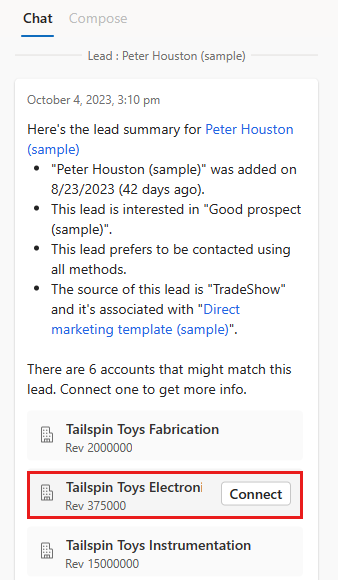
לאחר ש-Copilot מחבר את הרשומות, בחר קבל סיכום הפניה מעודכן כדי ליצור סיכום חדש הכולל מידע מהרשומה המחוברת.
Copilot גם מפרט את השדות שניתן לעדכן במידע מהרשומה המחוברת, כגון עיר, מדינה, מספרי טלפון ומיקוד.
כדי לעדכן את רשומת ההפניה עם הערכים המוצעים, בחר עדכן הכל.
סיכום הצעות המשויכות לרשומה (Preview)
[מקטע זה הוא תיעוד קדם-הפצה והוא עשוי להשתנות.]
חשוב
- זוהי תכונת Preview.
- תכונות Preview אינן מיועדות לשימוש בסביבת ייצור, והפונקציונליות שלהן עשויה להיות מוגבלת. תכונות אלה כפופות לתנאי השימוש המשלימים והן זמינות לפני הפצה רשמית, כך שהלקוחות יכולים לקבל גישה מוקדמת ולספק משוב.
לעתים קרובות, ייתכן שיש לך מסמכים כגון הצעות וחוזים הקשורים לרשומות שלך. Copilot יכול לסכם את התוכן של מסמכים אלה ולעזור לך להבין את נקודות המפתח. לדוגמה, אתה יכול לבקש מ- Copilot לסכם מסמך הצעה כדי להבין את התקציב, הסמכות (מקבל ההחלטות), הצורך וציר הזמן (BANT) של ההזדמנות.
הערה
- תכונה זו זמינה רק אם מנהל המערכת שלך הצטרף לתכונות Preview של Copilot.
- נכון לעכשיו, Copilot יכול לסכם רק מסמכי PDF ו-Word.
פתח רשומה, כגון הזדמנות, הפניה, תיק לקוח או איש קשר, שיש לה מסמכים שמשויכים אליה.
בחלונית הצדדית של Copilot, הזן את ההנחיה סיכום מסמך / ולאחר מכן הזן את שם המסמך שברצונך לסכם.
נדרשים לפחות שלושה תווים כדי להתחיל את החיפוש. אתה יכול לחפש לפי שם הקובץ. לדוגמה,
- הזן סיכום מסמך /חוזה כדי לקבל רשימה של מסמכים שיש להם חוזה בשם הקובץ.
- הזן סיכום מסמך /PDF כדי לקבל רשימה של מסמכים שיש להם PDF בשם הקובץ או בסיומת שלו.
בהתאם לגודל המסמך, ייתכן שייקח מספר שניות לסכם את המסמך.
הצגת החדשות האחרונות עבור תיק לקוח
Copilot יכול לקבל את החדשות האחרונות שמציגות או מזכירות את תיקי הלקוחות שלך, שנאספו על ידי Bing. מאמרי חדשות אלה יכולים להיות נושאים מצוינים לפתיחת שיחה ולעזור לך להבין את הדינמיקה בארגוני הלקוחות שלך.
כמו בכל פעם שאתה עובד עם תוכן שמסופק על ידי AI, קרא את המאמרים ביסודיות כדי לאשר שהם ממקורות אותנטיים ואכן עוסקים בלקוח שלך.
יש לבחור בסמל הנוצץ (
 ), לבחור בקבלת מידע>קבלת חדשות אחרונות עבור החשבון ולבחור Enter.
), לבחור בקבלת מידע>קבלת חדשות אחרונות עבור החשבון ולבחור Enter.- אם יש לך רשומה פתוחה, Copilot מפרט את כתבות החדשות הקשורות לחשבון זה.
- אם אתה בתצוגת הרשת, Copilot מפרט מאמרי חדשות עבור 10 החשבונות המובילים שאתה עובד איתם, ממוינים לפי ההכנסות המשויכות אליהם.
כדי לקבל את הכתבות החדשותיות עבור חשבון ספציפי, הקלד / ולאחר מכן התחל להקליד את שם החשבון.
למידע נוסף
משוב
בקרוב: במהלך 2024, נפתור בעיות GitHub כמנגנון המשוב לתוכן ונחליף אותו במערכת משוב חדשה. לקבלת מידע נוסף, ראה: https://aka.ms/ContentUserFeedback.
שלח והצג משוב עבור